Mengubah Teks Menu Ms. Word 2003
30 July 2008 - - 1
- Buka aplikasi Ms. Word. Disini saya pakai Word 2003.
- Setelah terbuka, klik kanan pada daerah menu bar yang kosong. Lalu, klik “Customize…”
- Akan muncul kotak “Customize”. Tapi abaikan saja, lalu klik kanan pada menu yang ingin diubah. Kita ambil contoh “Help”.
- Nah, sekarang di kotak nama itu anda bisa mengganti kata sesuka hati. Namun ingat, jangan menghilangkan karakter “&” jika anda tidak ingin menghilangkan shortcut untuk menu-menu tersebut. Pun begitu, anda bisa mengubah shortcut dengan mengubah posisi “&”. Sebab, huruf pertama yang ada di sebelah kanan karakter “&” itulah yang akan menjadi tombol shortcut.
- Setelah selesai tekan “Enter”/klik mouse di sembarang tempat luar kotak.
- Cukup sampai situ? Belum. Sekarang kita coba mengganti teks pada sub-menu. Tapi sebelumnya, jangan tutup kotak “Customize” dulu. Lalu klik kiri pada menu dan klik kanan sub-menu yang ingin diubah.
- Selain itu, anda bisa menambah pernak-pernik smiley untuk sub-menu tersebut melalui “Change Button Image >”
- Tapi, selain cara di atas anda juga bisa mengganti sub-menu ini melalui kotak “Customize”. Pada tab “Commands”, pilih “Rearrange Commands…”
- Pada kotak “Menu Bar” sorot menu yang ingin diubah sub-menunya.
- Pada bagian “Controls”, sorot sub-menu yang ingin diubah dan klik tombol “Modify Selections”.
- Selesai. Hasilnya:
Selamat mencoba
publikasi ulang dari http://apadong.com/
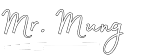














di bookmark dulu deh..thanks ya bro salam kenal :)
ReplyDelete